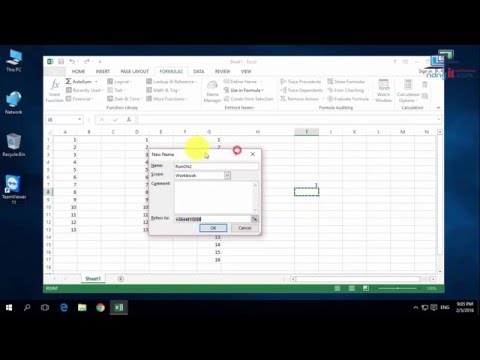
เนื้อหา

หากคุณใช้สเปรดชีต Microsoft Excel เพื่อจัดระเบียบข้อมูลของคุณคุณอาจต้องการพิมพ์ตัวเลขลำดับลงในฐานข้อมูลของคุณเป็นครั้งคราว หมายเลขลำดับมีดังนี้: แรก, 1, สอง, 2, สาม, 3 และอื่น ๆ มีสูตรเฉพาะที่คุณสามารถพิมพ์แทน "fx" ในแถบเครื่องมือสเปรดชีต Excel เพื่อสร้างตัวเลขลำดับ
ขั้นตอนที่ 1
เปิดสเปรดชีต Microsoft Excel ใหม่ เคอร์เซอร์ของคุณจะปรากฏในเซลล์ "A1"
ขั้นตอนที่ 2
ป้อนรายการหมายเลขสำคัญของคุณในเซลล์ "A1" "A2" "A3" และอื่น ๆ ดังตัวอย่างต่อไปนี้:
A1: 15 A2: 10 A3: 56
ขั้นตอนที่ 3
วางเคอร์เซอร์ของคุณบนเซลล์ "C1"
ขั้นตอนที่ 4
วางสูตรต่อไปนี้ลงใน "C1":
= A1 & IF (AND (MOD (A1,100)> = 10, MOD (A1,100) <= 14), "º", เลือก (MOD (A1,10) +1, "º", "º", " º "," º "," º "," º "," º "," º "," º "," º "))
คุณจะเห็นหมายเลขคาร์ดินัลของ "A1" ซึ่งก็คือ 15 จะมีหมายเลขลำดับอยู่ใน "C1 ซึ่งจะเป็น" 15 "
ตรวจสอบให้แน่ใจว่าเมื่อคุณคัดลอกและวางสูตรนี้คุณไม่มีช่องว่างระหว่างเครื่องหมายจุลภาคก่อน "CHOOSE" และตัวอักษรหลัง "CHOOSE" หากมีช่องว่างในสูตรจะทำงานไม่ถูกต้อง
ขั้นตอนที่ 5
คลิกที่เซลล์ "C2" วางสูตรอีกครั้ง แต่แทนที่ "A1" ที่คุณพบด้วย "A2" วางหลักสูตรของคุณในเซลล์ถัดไป คุณจะเห็นเลขสำคัญของ "A2" กลายเป็นเลขลำดับใน "C2"
ขั้นตอนที่ 6
คลิกที่เซลล์ "C3" วางสูตรอีกครั้ง แต่แทนที่ "A1" ที่คุณพบด้วย "A3" วางหลักสูตรของคุณในเซลล์ถัดไป คุณจะเห็นหมายเลขสำคัญของ "A3" กลายเป็นเลขลำดับใน "C3"